Plasma/ColorPicker/da: Difference between revisions
Updating to match new version of source page |
No edit summary |
||
| Line 1: | Line 1: | ||
<languages /> | <languages /> | ||
==Color Picker Widget== | ==Color Picker Widget== | ||
{|class="tablecenter vertical-centered" | {|class="tablecenter vertical-centered" | ||
|[[File:PlasmoidColorPicker1.png| | |[[File:PlasmoidColorPicker1.png|64px]]||'''Farvevælgerwidget - Brug dette værktøj til at indfange en farve fra din skærm''' | ||
|} | |} | ||
Når du arbejder i et grafikprogram, så er der typisk værktøjer til at vælge en farve fra det billede, som er åbnet i programmet. For eksempel har '''Gimp''' sådan et værktøj. Men hvis du arbejder i en browser og ønsker at vide noget om en farve på en webside, så har du brug for '''Farvevælger'''. | Når du arbejder i et grafikprogram, så er der typisk værktøjer til at vælge en farve fra det billede, som er åbnet i programmet. For eksempel har '''Gimp''' sådan et værktøj. Men hvis du arbejder i en browser og ønsker at vide noget om en farve på en webside, så har du brug for '''Farvevælger'''. | ||
Revision as of 05:05, 20 September 2010
Color Picker Widget
 |
Farvevælgerwidget - Brug dette værktøj til at indfange en farve fra din skærm |
Når du arbejder i et grafikprogram, så er der typisk værktøjer til at vælge en farve fra det billede, som er åbnet i programmet. For eksempel har Gimp sådan et værktøj. Men hvis du arbejder i en browser og ønsker at vide noget om en farve på en webside, så har du brug for Farvevælger.
Som med alle widgets kan du ændre størrelsen på dette; dog kan det ikke blive mindre end ikonerne i Farvevælger, da de har en fast størrelse.
For at vælge en farve klikker pu på ikonet, som forestiller en . Nu dukker der et trådkors op på skærmen. Flyt det med musen indtil midten af trådkorset er over den farve, som du vil vide noget om. Klik for at vælge farven.
Farven du valgte vises i det cirkelformede ikon i plasmoidet. Det huskes også i plasmoidets historik (for at se den klikker du på ).
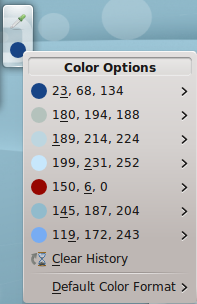
Lader du markøren glide ned over listen og svæve over den farve, der interesserer dig, så ser du farven beskrevet i et antal formater. For de fleste brugere er standardværdien (tre decimaltal) den nyttigste. Du kan ændre, hvad standarden skal være.
Hvis du er farveblind, så har du selvfølgelig stadig problemer - beklager.
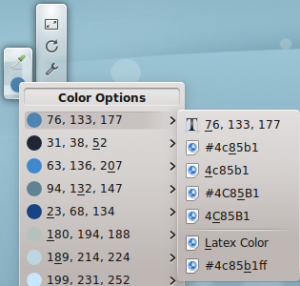
Lad os sige, at jeg ønsker at vælge en farve, som jeg kan bruge til et billede i Gimp. Jeg vælger så farven med Farvevælger, vælger HTML-koden ved at klikke på plasmoidets og så klikke på det , hvorved farvevalget overføres til systemets udklipsholder. Endelig går jeg til det billede, som jeg har åbnet i Gimp, klikker på forgrundsfarveværktøjet og indsætter farven i det tomme felt. Gimps standardformat for farver er HTML-formatet også kendt som hexadecimal. Din applikation bruger måske et andet format. I værste fald må du selv skrive tallene 186, 196 og 189 i felterne, hvis din applikation har tre felter til rød, grøn og blå (RGB)
Du kan indstille Farvevælger til som standard at anvende det format, som du oftest har brug for. Det er den sidste valgmulighed i Farvevælgers .

